- Autore Jason Gerald [email protected].
- Public 2024-01-19 22:13.
- Ultima modifica 2025-06-01 06:06.
Questo articolo spiega come caricare una foto o un video sul tuo profilo Instagram e come pubblicare commenti sui post di altri utenti. Il caricamento di contenuti o commenti può essere effettuato tramite le versioni mobile e desktop di Instagram. Tuttavia, è necessario utilizzare una tecnica speciale su Google Chrome o sull'app Instagram di Windows 10 se si desidera inviare foto o video al proprio profilo Instagram su un computer.
Fare un passo
Metodo 1 di 5: caricamento di foto e video dal sito desktop di Instagram
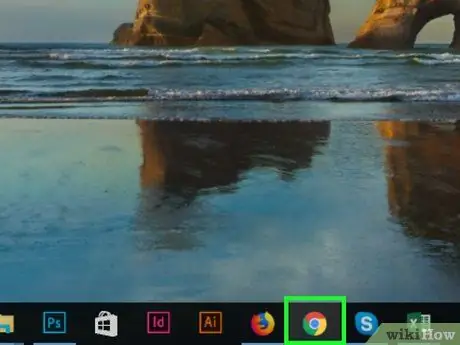
Passaggio 1. Assicurati che Google Chrome sia installato
Se un browser non è già disponibile sul tuo computer, installalo prima di passare al passaggio successivo.
Se il tuo Mac non ha Chrome, puoi utilizzare Safari
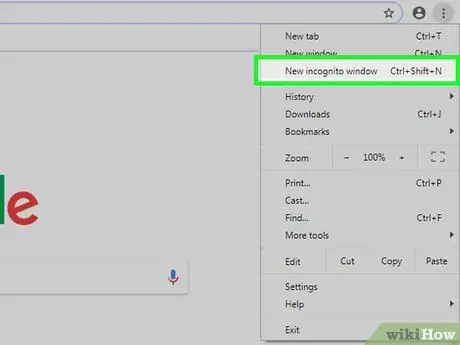
Passaggio 2. Apri la finestra di ricerca inkognito su Google Chrome
Esegui Google Chrome se non è già aperto e fai clic su " ⋮" in alto a destra della finestra, quindi fare clic su " Nuova finestra di navigazione in incognito " sopra il menu a discesa.
- Sebbene non sia obbligatorio, l'utilizzo della finestra di navigazione in incognito ti evita di dover disconnetterti e tornare al tuo account Instagram.
- Puoi anche utilizzare la scorciatoia Ctrl+⇧ Maiusc+N (Windows) o Comando+⇧ Maiusc+N (Mac) per visualizzare la finestra di navigazione in incognito.
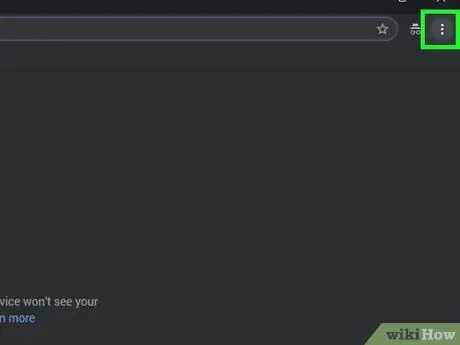
Passaggio 3. Fare clic su
Questo pulsante viene visualizzato nella parte superiore destra della finestra. Successivamente si aprirà un menu a tendina.
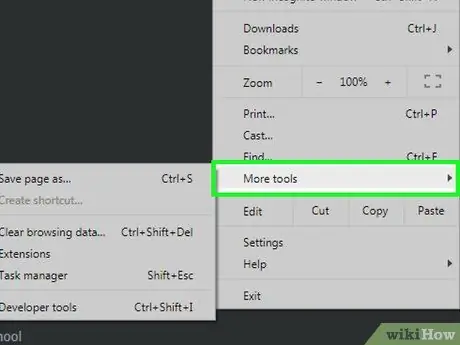
Passaggio 4. Fare clic su Altri strumenti
Questa opzione viene visualizzata nel menu a discesa. Una volta selezionato, si aprirà un menu a comparsa accanto al menu a discesa.
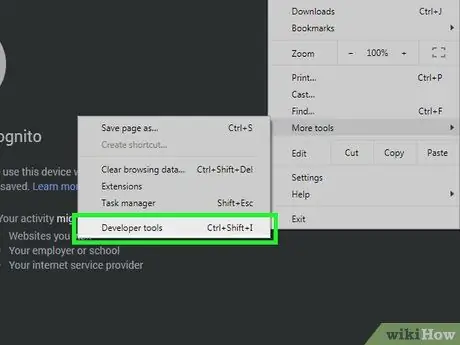
Passaggio 5. Seleziona Strumenti per sviluppatori
Questa opzione si trova nel menu a comparsa. Una finestra "Sviluppatore" si aprirà sul lato destro della finestra di Chrome.
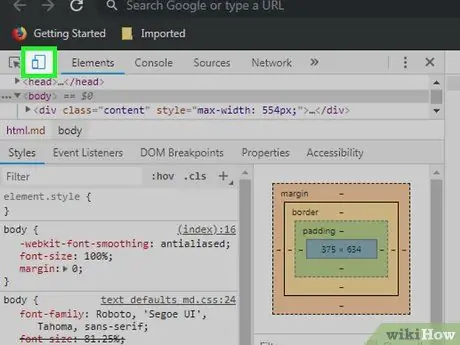
Passaggio 6. Seleziona l'icona "cellulare"
Questa icona rettangolare appare nell'angolo in alto a sinistra della finestra "Sviluppatore". L'icona diventerà blu e la pagina web verrà ricaricata in formato mobile.
La visualizzazione mobile è già abilitata se l'icona è blu
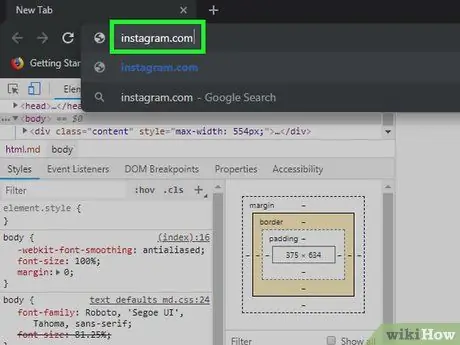
Passaggio 7. Accedi al sito Web di Instagram
Fai clic sulla barra degli indirizzi nella parte superiore della finestra del browser, elimina qualsiasi testo se possibile, quindi digita instagram.com e premi Invio. Successivamente, si aprirà la pagina di accesso di Instagram.
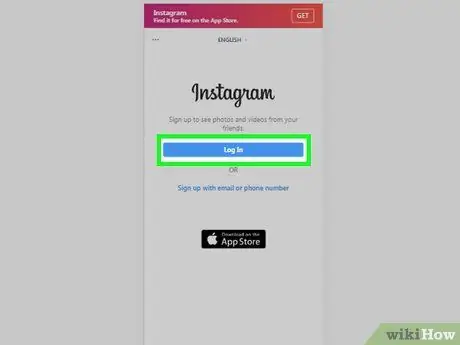
Passaggio 8. Accedi all'account
Clicca il link " Accesso " in fondo alla pagina, digita le informazioni di accesso e password, quindi fai clic su " Accesso " Successivamente, la pagina del feed di Instagram si aprirà in formato mobile.
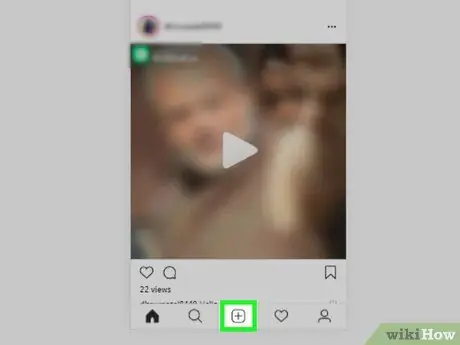
Passaggio 9. Fare clic su
Questo pulsante è mostrato nella parte inferiore della pagina. Si aprirà una finestra Esplora file (Windows) o Finder (Mac).
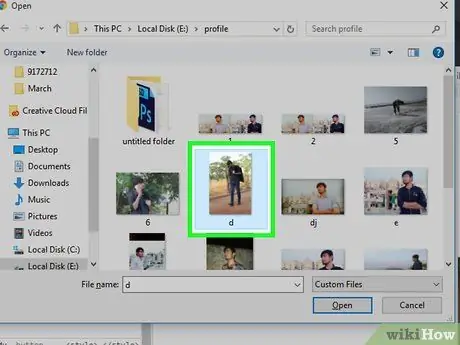
Passaggio 10. Seleziona una foto
Fai clic sulla foto che desideri caricare sul tuo profilo Instagram.
Per prima cosa, fare clic sulla cartella contenente le foto desiderate sul lato sinistro della finestra di navigazione dei file, se necessario
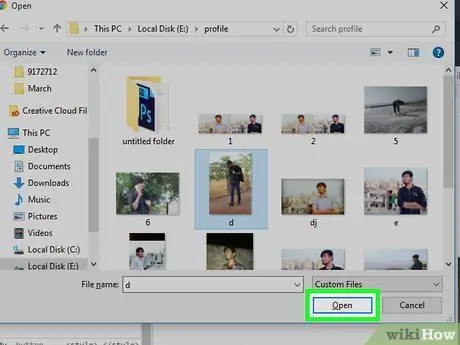
Passaggio 11. Fare clic su Apri
Questa opzione viene visualizzata nell'angolo inferiore destro della finestra di esplorazione dei file. Le foto selezionate verranno caricate sul sito Instagram.
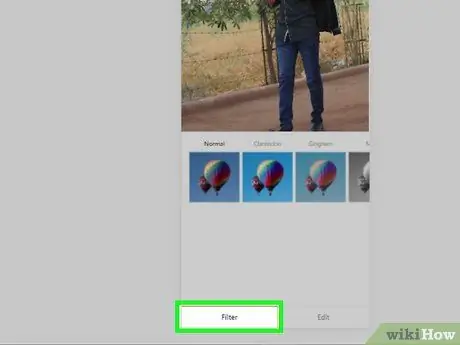
Passaggio 12. Seleziona un filtro
Scorri verso il basso e fai clic sulla scheda " Filtro " nella parte inferiore sinistra della pagina, quindi scorrere indietro sullo schermo e selezionare il filtro che si desidera utilizzare.
Questo passaggio non è obbligatorio quindi puoi saltarlo se non vuoi applicare un filtro alla tua foto
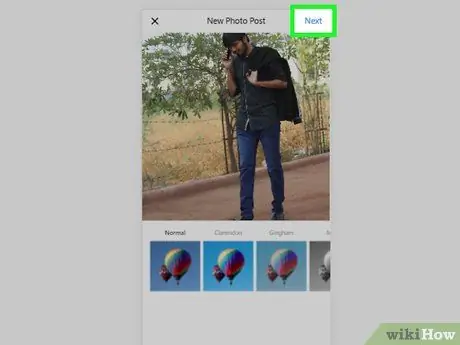
Passaggio 13. Fare clic su Avanti
Questo pulsante blu appare in alto a destra nella pagina "Nuovo post".
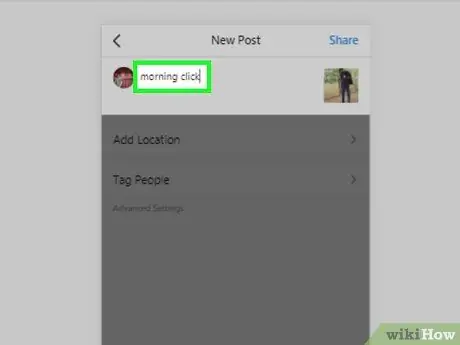
Passaggio 14. Aggiungi una didascalia
Fai clic sulla colonna "Scrivi una didascalia…" e inserisci una didascalia per la foto.
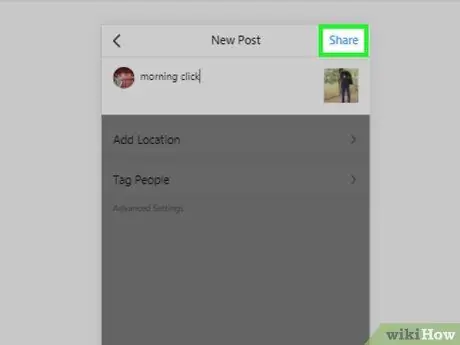
Passaggio 15. Fare clic su Condividi
Questo pulsante blu appare in alto a destra nella pagina. La foto verrà successivamente caricata sul tuo profilo Instagram.
Metodo 2 di 5: caricamento di commenti dal sito desktop di Instagram
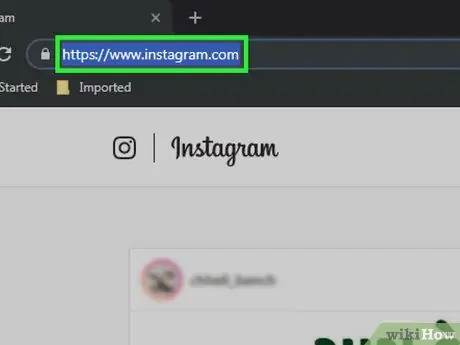
Passaggio 1. Apri Instagram
Visita l'indirizzo https://www.instagram.com/. La pagina principale di Instagram verrà caricata finché avrai effettuato l'accesso al tuo account.
In caso contrario, inserisci il tuo indirizzo e-mail, nome utente o numero di telefono e password per il tuo account prima di passare al passaggio successivo
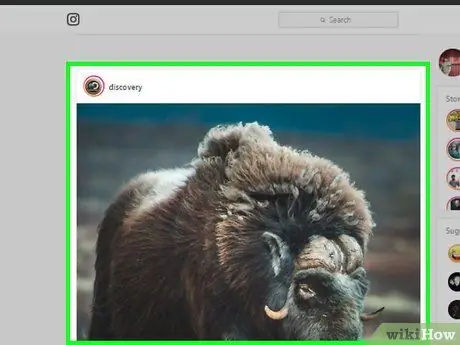
Passaggio 2. Trova il post che desideri commentare
Scorri il feed di Instagram per trovare il post che desideri commentare. Se sai chi ha caricato la foto o il video, puoi fare clic sulla barra di ricerca nella parte superiore della pagina, digitare il nome utente e fare clic sul nome appropriato quando appare per accedere alla pagina del profilo.
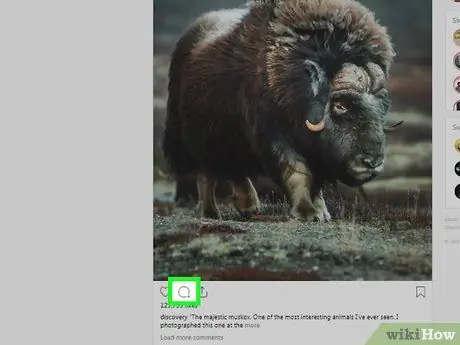
Passaggio 3. Seleziona l'icona del fumetto della chat
Questa icona appare sotto il post. Dopodiché verrai indirizzato alla sezione dei commenti.
- Se l'utente che ha caricato la foto o il video ha disabilitato il campo dei commenti, non potrai commentare il post.
- Non puoi rispondere ai commenti sul sito desktop.
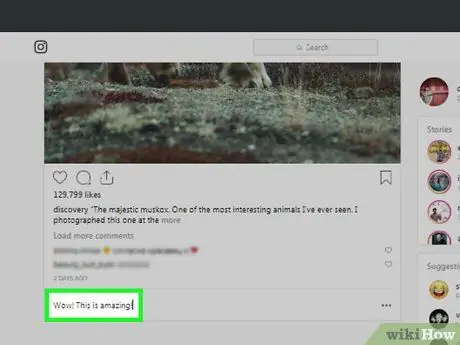
Passaggio 4. Inserisci un commento
Digita un commento nel campo di testo che si apre dopo aver fatto clic sull'icona del fumetto della chat.
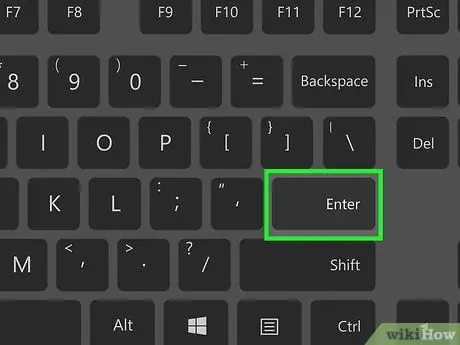
Passaggio 5. Premere Invio
I commenti verranno pubblicati e visibili all'autore del caricamento e ai suoi follower.
Metodo 3 di 5: caricamento di foto e video dall'app mobile di Instagram
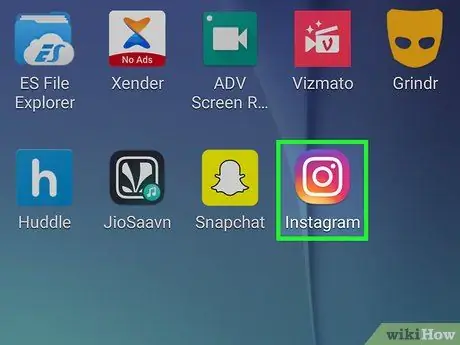
Passaggio 1. Apri l'app Instagram
Tocca l'icona di Instagram che sembra una fotocamera frontale colorata. La home page di Instagram verrà visualizzata finché sei connesso al tuo account.
In caso contrario, inserisci il tuo indirizzo e-mail, nome utente o numero di telefono e password dell'account prima di continuare
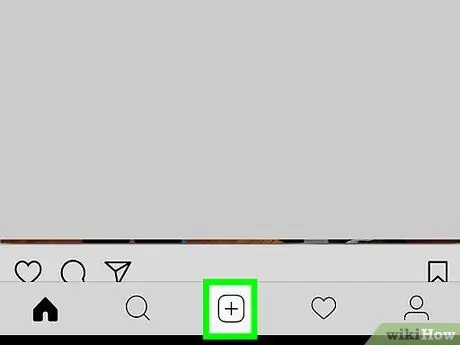
Passaggio 2. Selezionare +
Questo pulsante viene visualizzato nell'angolo in basso al centro dello schermo. Successivamente verrà aperta l'interfaccia della fotocamera.
Se l'opzione non è visibile, tocca la scheda " Casa ” che è prima la casa nella parte inferiore sinistra dello schermo.
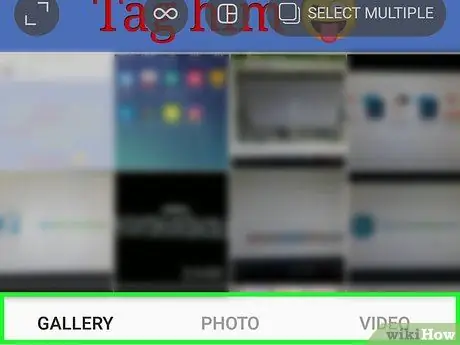
Passaggio 3. Seleziona l'opzione di caricamento
Seleziona una delle opzioni mostrate nella parte inferiore dello schermo:
- ” Biblioteca/Galleria ” - Verranno visualizzate le gallerie foto e video memorizzate sul dispositivo.
- ” Foto ” - Verrà aperta l'interfaccia della fotocamera per consentirti di scattare foto.
- ” Video ” - Verrà aperta l'interfaccia della fotocamera per la registrazione di video.
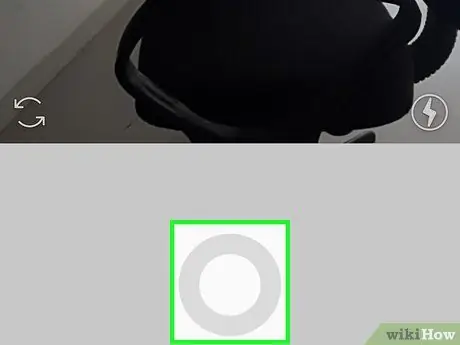
Passaggio 4. Scatta una nuova foto o un video o seleziona un contenuto esistente
La foto o il video selezionato verrà aperto nella finestra di modifica.
- Quando si seleziona una foto o un video, selezionare il collegamento " Prossimo " nella parte in alto a destra dello schermo prima di continuare.
- Se selezioni una foto esistente, invece di scattarne una nuova, puoi selezionare più foto toccando il pulsante quadrato impilato nell'angolo in alto a destra dello schermo e selezionando un massimo di 9 foto da caricare contemporaneamente. La selezione di più foto crea una diapositiva che altri utenti possono scorrere.
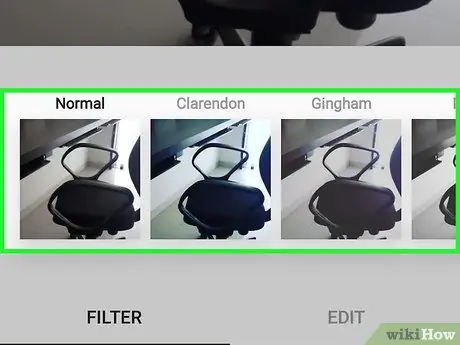
Passaggio 5. Scegli un filtro fotografico
Tocca la foto che desideri applicare alla foto o al video selezionato.
- Tocca il filtro ancora una volta per far apparire il cursore in modo da poter ridurre l'effetto del filtro.
- Puoi anche selezionare la scheda " Modificare ” sotto lo schermo se vuoi modificare altri aspetti della foto o del video (es. luminosità o contrasto).
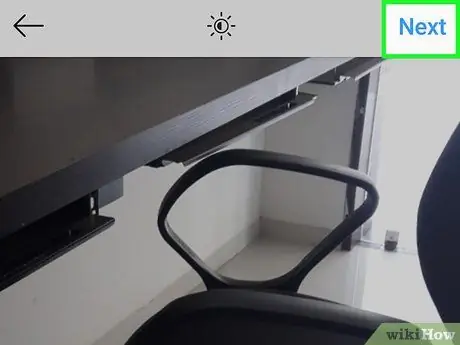
Passaggio 6. Selezionare Avanti
Si trova nella parte in alto a destra dello schermo.
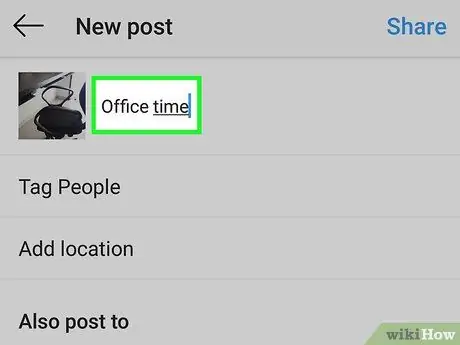
Passaggio 7. Digitare una descrizione
Seleziona il campo di testo nella parte superiore dello schermo, quindi aggiungi una foto o una didascalia video.
- Puoi anche taggare gli amici su una foto o un video selezionando " Tagga le persone ”, tocca la foto e cerca l'amico che vuoi taggare.
- Se desideri aggiungere informazioni sulla posizione alla foto, seleziona " Aggiungi luogo ", quindi toccare la posizione appropriata.
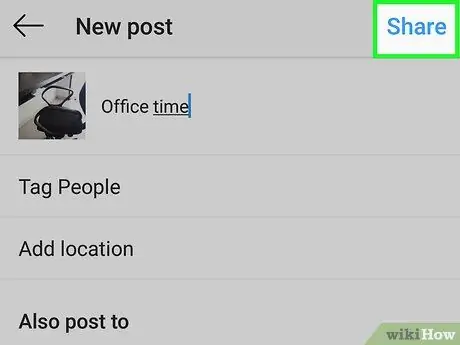
Passaggio 8. Selezionare Condividi
Il pulsante in viene visualizzato nella parte in alto a destra dello schermo. La foto o il video verranno inviati al profilo Instagram. Oltre a ciò, il contenuto sarà anche live sulla pagina del feed dei tuoi follower.
Se il tuo account è collegato a un altro account di social media (ad esempio Facebook o Twitter), tocca l'interruttore a destra dell'account di social media appropriato per caricare una foto o un video sulla rispettiva piattaforma
Metodo 4 di 5: caricamento di commenti dall'app mobile di Instagram
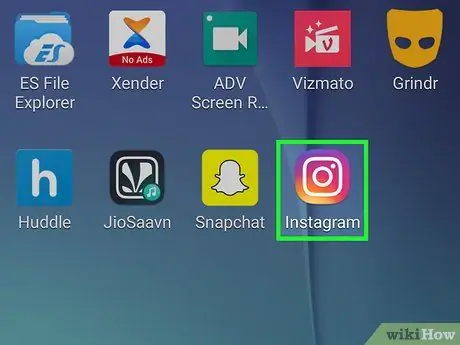
Passaggio 1. Apri l'app Instagram
Tocca l'icona di Instagram che sembra una fotocamera frontale colorata. La home page di Instagram verrà visualizzata finché sei connesso al tuo account.
In caso contrario, inserisci il tuo indirizzo e-mail, nome utente o numero di telefono e password dell'account prima di continuare
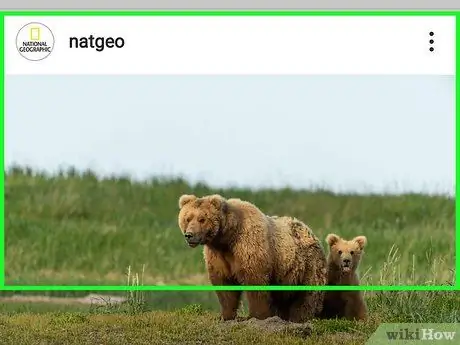
Passaggio 2. Trova la foto o il video che desideri commentare
Scorri la pagina del feed per trovare il post che desideri commentare. Se lo desideri, puoi anche toccare la barra di ricerca nella parte superiore dello schermo, digitare il nome utente e toccare il nome appropriato per accedere al loro profilo se conosci l'autore del caricamento della foto o del video.
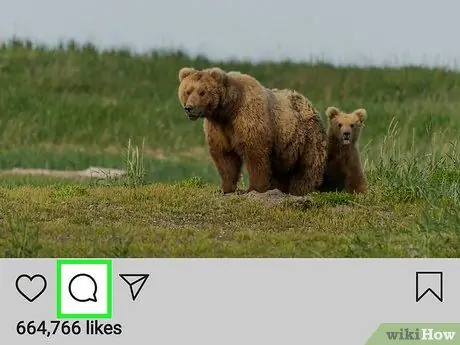
Passaggio 3. Seleziona l'icona del fumetto della chat
L'icona a forma di fumetto viene visualizzata sotto la foto o il video che desideri commentare. Verrà aperta una nuova pagina con un campo di commento.
- Se l'autore del caricamento di foto o video disattiva il campo dei commenti, non puoi commentare il post.
- Se vuoi rispondere a un commento esistente, seleziona il commento desiderato e tocca il pulsante " rispondere ”.
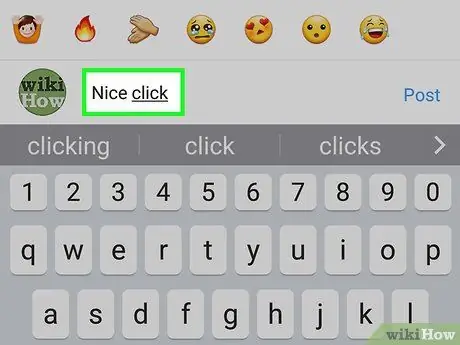
Passaggio 4. Inserisci un commento
Digita un commento nel campo nella parte inferiore dello schermo.
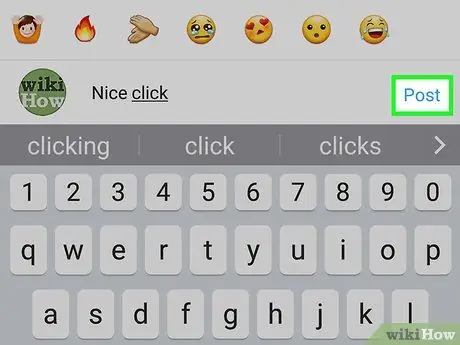
Passaggio 5. Seleziona Post
Questo pulsante viene visualizzato all'estrema destra della colonna. I commenti verranno pubblicati e visibili all'utente che ha caricato i contenuti e ai suoi follower.
Metodo 5 di 5: caricamento di contenuti dall'app Instagram di Windows 10
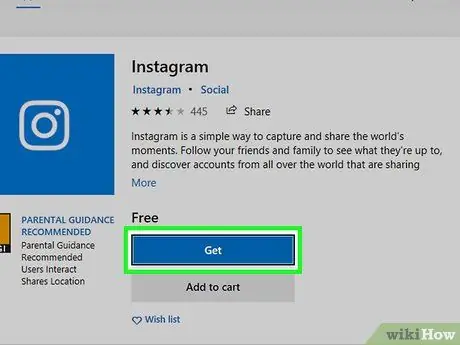
Passaggio 1. Installa Instagram
L'app Instagram è disponibile e può essere installata su computer Windows 10. Vai a

Microsoft Store e segui questi passaggi:
- Fare clic su " Ricerca ”.
- Digita instagram.
- Scegliere " Instagram ” nel menu a discesa visualizzato.
- Fare clic su " Ottenere " sul lato sinistro della pagina.
- Attendi la notifica che indica che l'applicazione ha terminato l'installazione.
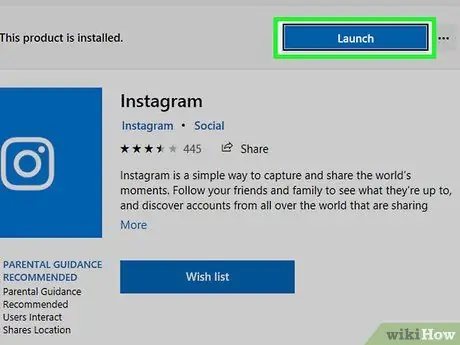
Passaggio 2. Apri Instagram
Fare clic sul pulsante " Lanciare "nella finestra Store o digita instagram nel menu "Start" e fai clic su " Instagram " nella parte superiore dell'elenco dei risultati di ricerca.
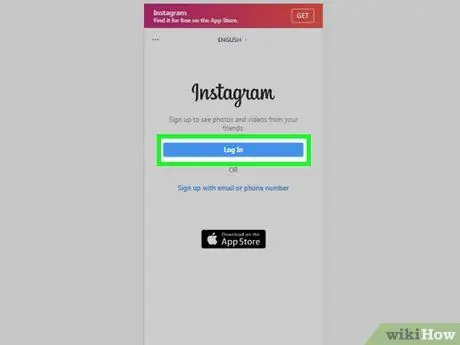
Passaggio 3. Accedi all'account Instagram
Fare clic sul pulsante " Login " quando richiesto, inserisci il tuo indirizzo e-mail, nome utente o numero di telefono e password, quindi premi Invio. Verrai connesso al tuo account Instagram tramite un computer.
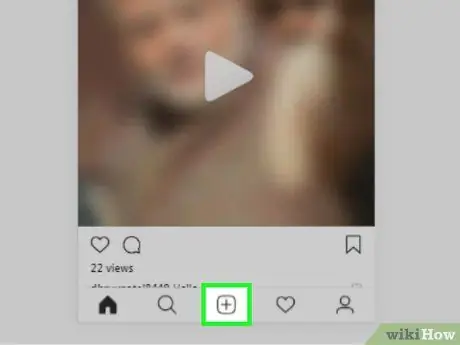
Passaggio 4. Fare clic su
È nella parte inferiore della finestra di Instagram.
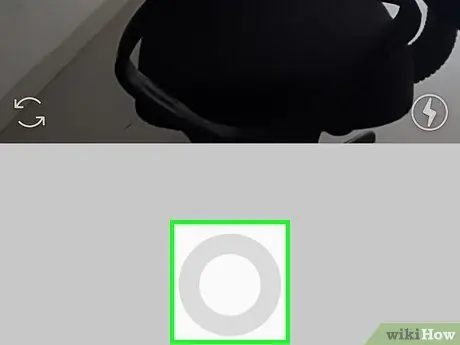
Passaggio 5. Fare clic su Rullino fotografico
Questa opzione appare nella parte superiore della finestra di Instagram. Successivamente si aprirà un menu a tendina.
Se desideri scattare foto o registrare video utilizzando la webcam integrata del computer, fai clic su " Foto " o " Video " nella parte inferiore della pagina, scatta una foto o registra un video facendo clic sul pulsante di scatto circolare e passa ai tre passaggi successivi.
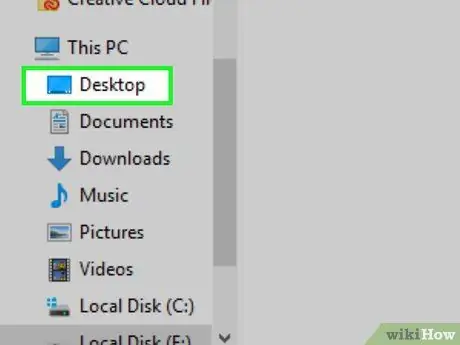
Passaggio 6. Scegli una posizione per la foto
Fare clic su una cartella nel menu a discesa.
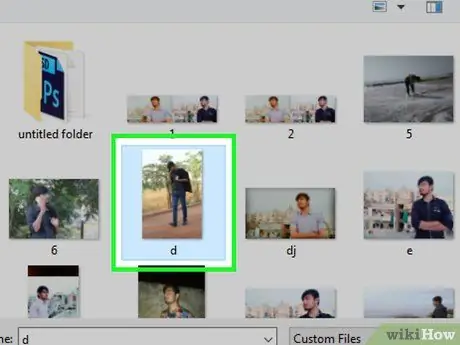
Passaggio 7. Seleziona una foto
Posiziona il cursore al centro della finestra di Instagram e scorri la pagina fino a trovare la foto o il video che desideri caricare, quindi fai clic sul contenuto per selezionarlo.
Se desideri selezionare più contenuti contemporaneamente, seleziona " SELEZIONA MULTIPLA ” e fai clic su (massimo) 10 foto e/o video.
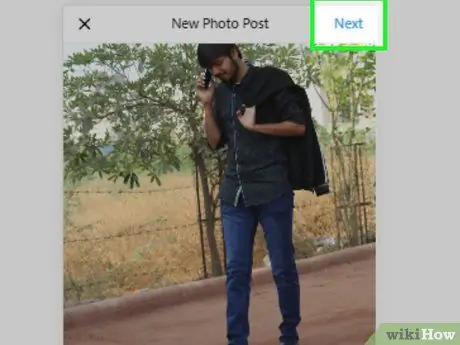
Passaggio 8. Fare clic su Avanti
Si trova nell'angolo in alto a destra della finestra di Instagram.
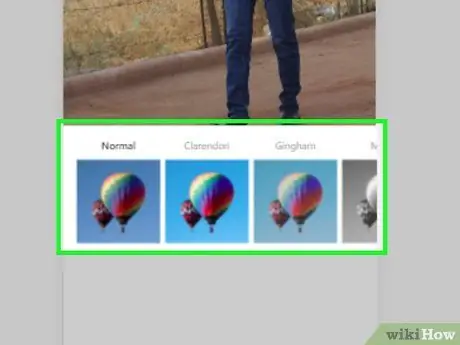
Passaggio 9. Selezionare un filtro
Fare clic su una delle icone del filtro nella parte inferiore della finestra per selezionarla.
- Salta questo passaggio se non desideri applicare un filtro alla tua foto o al tuo video.
- Fare doppio clic sul filtro per aprire un menu con un dispositivo di scorrimento che è possibile far scorrere a sinistra oa destra in modo da ridurre l'intensità del filtro applicato alla foto.
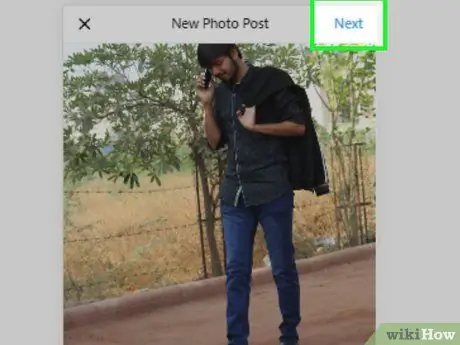
Passaggio 10. Fare clic su Avanti
Si trova nell'angolo in alto a destra della finestra.
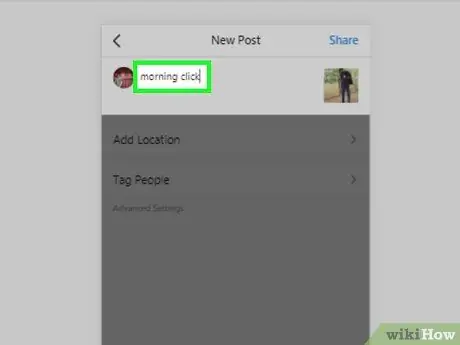
Passaggio 11. Aggiungi una didascalia
Fai clic sul campo di testo in alto, quindi digita una didascalia per la foto o il video.
- Puoi anche taggare gli amici su foto o video facendo clic su " Tagga le persone ”, cliccando sulla foto e selezionando l'amico appropriato.
- Per aggiungere informazioni sulla posizione a una foto, fai clic su " Aggiungi luogo ", quindi selezionare la posizione appropriata.
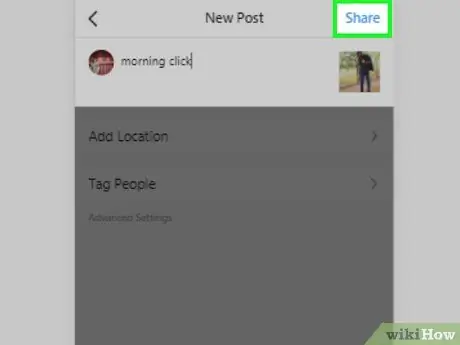
Passaggio 12. Fare clic su Condividi
Questo pulsante appare nella parte in alto a destra della finestra. La foto o il video verranno caricati sul tuo profilo Instagram.
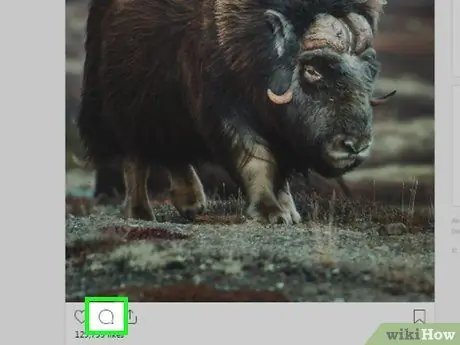
Passaggio 13. Commenta i post di altre persone
Puoi caricare commenti tramite l'app Instagram di Windows 10 con questi passaggi:
- Fai clic sull'icona del fumetto della chat sotto il post in questione.
- Fare clic su " rispondere "sotto i commenti per commentare i commenti esistenti.
- Inserisci un messaggio o un commento.
- Fare clic su " Inviare " sul lato destro del campo di testo.
Suggerimenti
- Quando utilizzi Instagram con la visualizzazione mobile di Google Chrome, puoi fare clic e trascinare il cursore per spostare la "finestra" di Instagram che appare al centro della pagina.
- A differenza di Facebook, rispondere ai commenti su Instagram è un'attività meno frequente. Quindi non preoccuparti o offenderti se nessuno legge o risponde al tuo commento.






